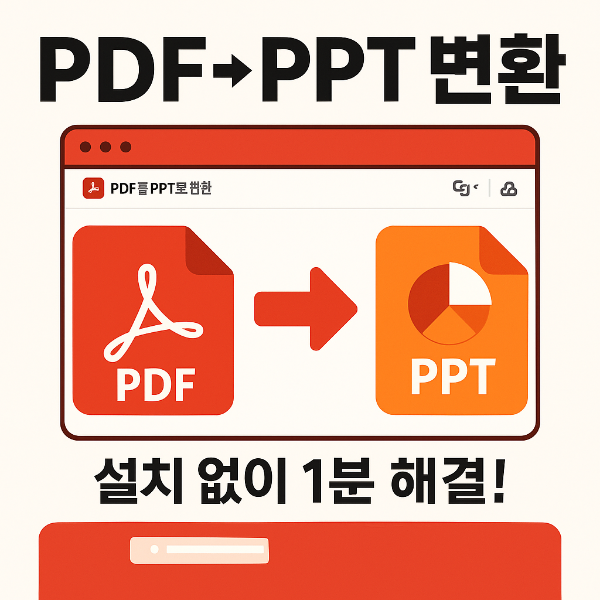
클릭 몇 번으로 PDF를 손쉽게 편집 가능한 PPT로! 프레젠테이션을 더 이상 새로 만들지 마세요.
안녕하세요! 요즘 업무나 수업 자료를 공유받다 보면, 정작 내가 편집해야 할 순간에 PDF 파일이라 곤란했던 적 있으시죠? 저는 최근 고객 프레젠테이션을 급하게 수정해야 했는데, 원본이 없어서 난감했던 경험이 있었어요. 다행히 Adobe의 온라인 도구 덕분에 빠르게 PPT로 변환하고, 수정까지 쉽게 마쳤습니다. 그래서 오늘은 여러분께도 이 '시간 아끼는 핵꿀팁'을 공유하려고 해요. 별도의 프로그램 설치 없이, 무료 계정만 있으면 누구나 사용할 수 있는 방법이에요. 참고로, PDF를 엑셀로 변환하는 방법이 궁금하신 분들은 먼저, 아래의 포스팅을 확인해 보시기 바랍니다.
PDF 엑셀 변환 방법 (Adobe 공식 사이트 사용법)
PDF 속 데이터를 엑셀로 옮기느라 복사 붙여넣기 지옥에 빠져본 적 있으신가요? 더는 그런 고생하지 마세요!안녕하세요! 저는 지난주에 거래처에서 받은 40페이지짜리 PDF 보고서를 엑셀로 정리하
yeeesir.com
왜 PDF를 PPT로 변환해야 할까?
PDF 파일은 출력용으로 최적화된 형식이라 편집이나 재사용이 어려운 경우가 많습니다. 특히 프레젠테이션 자료나 보고서를 받은 경우, 내용을 수정하거나 추가하고 싶을 때 PDF는 그야말로 '닫힌 문서'죠. 이런 상황에서 가장 유용한 방식이 바로 PPT로의 변환입니다. PowerPoint는 누구나 다룰 수 있을 정도로 친숙하고, 슬라이드 기반이라 시각적 요소도 자유롭게 수정이 가능해요. 그러니, PDF의 정보를 그대로 활용하면서도 내가 원하는 대로 편집하려면 PPT 변환이 답인 거죠!
Adobe PDF to PPT 변환기 사용법
| 단계 | 설명 |
|---|---|
| 1단계 | Adobe PDF to PPT 웹사이트 접속 👉 변환기 바로가기 |
| 2단계 | PDF 파일 업로드 (파일 선택 또는 드래그 앤 드롭) |
| 3단계 | 자동 변환 진행 (서버에서 PDF 분석 후 PPT로 변환) |
| 4단계 | PPT 파일 다운로드 (로그인 필요 시 무료 Adobe 계정 사용) |
단계별 변환 절차
실제 변환 과정을 간단히 정리해 드릴게요. 아래 단계를 하나씩 따라만 하시면 끝이에요.
- 브라우저에서 Adobe PDF to PPT 웹페이지 열기
- 변환하고 싶은 PDF 파일 선택 또는 끌어다 놓기
- 자동으로 진행되는 변환 기다리기 (몇 초~몇 분)
- .pptx 형식으로 저장된 파일 다운로드
Adobe 도구의 주요 장점
솔직히 말해서, PDF 변환 도구는 정말 많아요. 하지만 Adobe의 PDF to PPT 변환기는 그 중에서도 퀄리티가 단연 뛰어납니다. 가장 큰 장점은 변환 결과의 정확도와 안정성이에요. 텍스트는 물론이고, 이미지 배치나 표 구조까지 거의 그대로 보존됩니다. 여기에 한글 PDF도 완벽에 가깝게 지원하니까 국내 사용자에게는 더없이 좋은 선택이죠.
| 특징 | 상세 설명 |
|---|---|
| 웹 기반 | 설치 필요 없이 브라우저에서 바로 사용 가능 |
| 높은 정확도 | 텍스트, 이미지, 레이아웃 그대로 유지 |
| OCR 지원 | 스캔된 PDF도 문자 인식 가능 |
| 모바일 사용 가능 | 스마트폰에서도 문제없이 작동 |
변환 시 유의해야 할 점
아무리 좋은 도구라도 100% 완벽할 순 없겠죠. Adobe의 도구도 몇 가지 유의사항은 있어요. 아래 리스트를 꼭 확인하세요!
- 복잡한 표나 그래픽은 PPT에서 수동 조정 필요할 수 있음
- 스캔된 PDF는 OCR로 인식되나, 완벽한 결과는 아님
- 민감한 정보 포함된 파일은 업로드 전에 점검 필요
요약 및 활용 팁
PDF를 PPT로 변환하면 단순한 문서를 생동감 있는 발표 자료로 바꿀 수 있습니다. Adobe의 공식 도구는 클릭 몇 번이면 충분한 직관적인 인터페이스와, 안정적인 변환 품질을 자랑하죠. 특히 설치 없이 웹에서 바로 사용할 수 있어, 시간도 저장 공간도 절약됩니다. 간단히 요약하면, 이건 진짜… 써보면 빠져나올 수 없는 효율성이에요!
네, 기본적인 변환 기능은 무료 Adobe 계정만 있으면 무제한으로 사용할 수 있어요.
변환이 완료되면 바로 다운로드할 수 있고, 사용자의 기기에 저장됩니다.
간혹 PDF에 사용된 폰트가 PPT에 적용되지 않을 수 있지만, 대부분 기본 서체로 자동 대체됩니다.
네, Adobe의 변환 도구는 모바일 브라우저에서도 문제없이 작동합니다.
네, Adobe는 OCR 기능이 자동 적용되어 스캔된 PDF에서도 문자를 인식해 변환이 가능합니다.
변환은 가능하지만, 변환된 파일을 다운로드하려면 무료 Adobe 계정으로 로그인해야 해요.
지금까지 PDF를 PPT로 변환하는 가장 간편한 방법에 대해 알아봤어요. 저처럼 발표자료 수정할 일이 많은 분들께는 정말 유용한 꿀팁이죠. 꼭 Adobe 변환기를 써보시길 추천드려요! 혹시 사용해보시고 좋았던 경험이나 다른 꿀팁이 있다면 댓글로 나눠주세요. 서로의 팁이 더 좋은 업무 환경을 만들어주니까요 :) 다음 글에서는 PDF를 Word로 변환하는 팁도 소개해볼게요. 기대해 주세요!
PDF 용량 줄이기, 설치 없이 1분 만에 끝내는 방법 (Adobe 공식 툴 활용)
이메일 첨부할 때마다 용량 초과로 당황하셨다면? 이젠 클릭 몇 번이면 OK!안녕하세요 여러분! 지난주에 회사 보고서를 제출하려는데, PDF 파일이 너무 커서 이메일로 보낼 수 없더라고요. 별 수
yeeesir.com